シート メタル フィーチャは、仕上げパーツ内の曲げ領域と交差する場合があります。パーツを平坦化することで、このようなフィーチャを作成することができます。
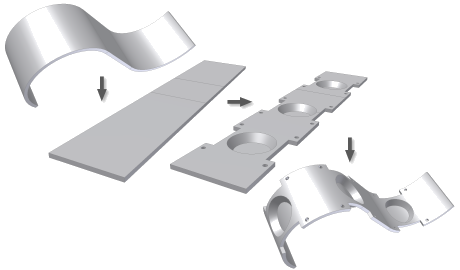
[展開]および[再折り曲げ]を使用すると、次のような処理を実行することができます。
- 曲げまたはロール全体または選択範囲を平坦化するパーツのフィーチャ履歴に、展開フィーチャを挿入する
- フラット状態のモデルにフィーチャを追加する
- 再折り曲げフィーチャを挿入することにより、展開フィーチャの後に任意のフィーチャを追加できるようにし、元の曲げ状態に折り曲げる
シート メタル パーツ ブラウザに展開フィーチャを追加するには、[展開]を使用します。モデルの平坦化された部分に他のフィーチャを追加することができます。その後、再折り曲げフィーチャ追加すると、展開された曲げまたはロール全体または選択範囲の再折り曲げが可能になります。
[再折り曲げ]フィーチャ(ブラウザ履歴)に続いて、他のフィーチャを曲げモデルに追加することができます。再折り曲げフィーチャをシート メタル モデルに追加できるのは、そのシート メタル モデルが展開状態の展開フィーチャを含む場合のみです。
シート メタル パーツの曲げ面上や展開面上に作成されたスケッチは、展開や再折り曲げが可能です。これらのスケッチ上の寸法は、曲げ状態または展開状態にある他のフィーチャを参照することができます。
展開面上に作成したスケッチは、選択して再折り曲げ対象面にコピーできます。元のスケッチは、表示したままにしておくことも、表示対象外にすることもできます。ブラウザでは、コピーされたスケッチが再折り曲げフィーチャの子として表示されます。
展開対象面上にある未使用スケッチは選択して、展開した面にコピーすることができます。元のスケッチは、表示されたままにしておくことも、必要に応じて表示対象外にすることもできます。コピーされたスケッチは、ブラウザに展開フィーチャの子として表示されます。
展開とフラット パターンの比較
展開フィーチャで平坦化された曲げモデルは、フラット パターン モデルと同等ではありません。図面を作成する場合は、展開フィーチャで平坦化されたモデルを使用しないでください。
フラット パターンには、製造用図面を作成するのに必要な曲げ情報およびパンチ情報が含まれています。[フラット パターン]を使用すると、図面の作成に必要な平坦化リプレゼンテーションを取得できます。際立った点として挙げられるのは、パンチ穴深さ、パンチ代替リプレゼンテーション、曲げレリーフ ジオメトリの上下曲げなどです。
エンボス フィーチャの変形
平坦化された曲げの上でモデル化されたフィーチャや、平坦化された曲げに接触しているフィーチャは、再折り曲げ時に変形します。シート面から(上または下へ)突き出したフィーチャは、シート面の中立面を基準に変形します。突き出したジオメトリは、変形の基準にはなりません。変形を製造結果と一致させるには、可能な限り、突き出しを THICKNESS の値に制限します。
展開曲げに対するスケッチ
既存の平坦面、または曲げの展開または面のアンロールによって平坦化された面では、スケッチを作成することができます。
面トポロジの結合
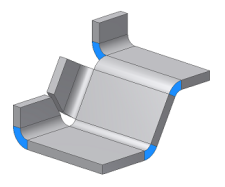
展開フィーチャで作成された作業ジオメトリ
作業ジオメトリを定義するオプションは、展開フィーチャや再折り曲げフィーチャの追加に伴って増えていきます。次の図は、曲げフィーチャと展開フィーチャの一方または両方を使って作成された作業平面の例です。
曲げジオメトリを使用して作成
左側の作業平面は、曲げモデル フィーチャを使用して作成されたものです。右側の作業平面は、親フィーチャが展開されても、インプレイス配置されたままです。
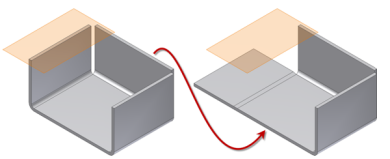
展開ジオメトリを使用して作成
左側の作業平面は、展開モデル フィーチャを使用して作成されたものです。右側の作業平面は、親フィーチャが再折り曲げされても、インプレイス配置されたままです。
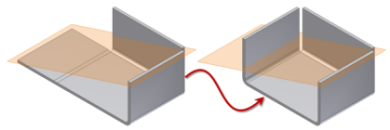
曲げジオメトリと展開ジオメトリの両方を使用して作成
左側の作業点は、展開モデル フィーチャを使用して作成されたものです。右側では、曲げフィーチャ上にある同じ頂点を使用して 2 つ目の作業点が作成されます。別の曲げフィーチャ上に 3 つ目の作業点が作成されます。この 3 つの作業点を使用して作業平面が作成されます。下側の図の作業平面は、フィーチャが展開されたり再折り曲げされても、インプレイス配置されたままです。
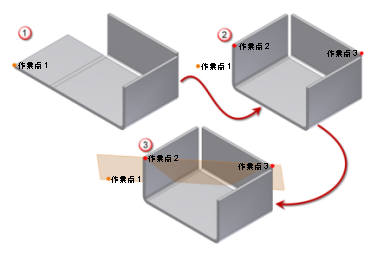
マルチソリッド パーツの展開された曲げ
Inventor では、別個のソリッド(「ソリッド」と呼ばれる)を含んだシート メタル パーツを作成することができます。展開操作用に選択された曲げは、展開参照面を含むソリッドの一部となっている必要があります。
次の図では、選択した展開参照面が緑色で示されています。青色で図示された曲げは、選択した展開参照面を使えば展開されます。赤色で図示された曲げは、選択した展開参照面を使っても展開できません。
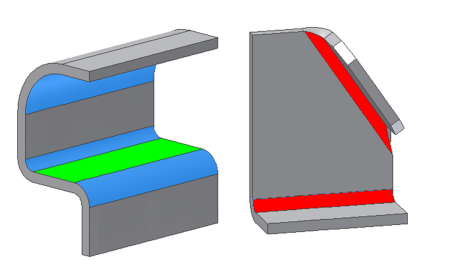
原点を基準としたパーツ変換
[展開]および[再折り曲げ]のどちらの操作でも、固定参照を手動で選択することができます。この手動選択処理では、原点に対する当初の方向を基準にパーツを変換することができます。次の図を検討しましょう。4 つのモデル状態が図示されています。
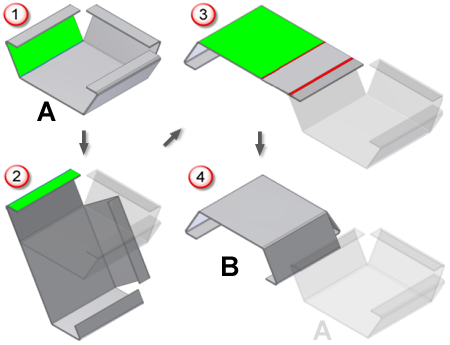
- 状態 1 ではパーツが A の方向に表示されています。緑色の面は、展開用に固定参照として選択されています。
- 状態 2 に示す緑色の面を使用して、2 つ目の展開を追加します。
- 状態 3 に緑色で示す固定面を使用して、再折り曲げを 2 つの曲げに適用します。
- 結果は、状態 4 のように B の方向になります。
不要な変形を防止するには、右クリック メニューから[フィーチャを再折り曲げ]を選択するか、[自動選択]オプションを使用して、再折り曲げフィーチャを適用します。